- Autorius Abigail Brown [email protected].
- Public 2023-12-17 06:55.
- Paskutinį kartą keistas 2025-01-24 12:16.
GIMP turi daug naudingų numatytųjų sparčiųjų klavišų, kurie pagreitina darbo eigą, kai juos patobulinate.
Galite net nustatyti savo sparčiuosius klavišus naudodami GIMP sparčiųjų klavišų rengyklę arba naudodamiesi GIMP dinaminiais sparčiaisiais klavišais.
Atšaukti pasirinkimą
GIMP siūlo platų pasirinkimo įrankių asortimentą, tačiau baigę darbą turite panaikinti pasirinkimo pasirinkimą. Užuot naudoję meniu parinktį Select > Nėra, norėdami pašalinti žygiuojančių skruzdžių pasirinkimo kontūrą, galite paspausti sparčiuosius klavišus Shift+ Ctrl+A
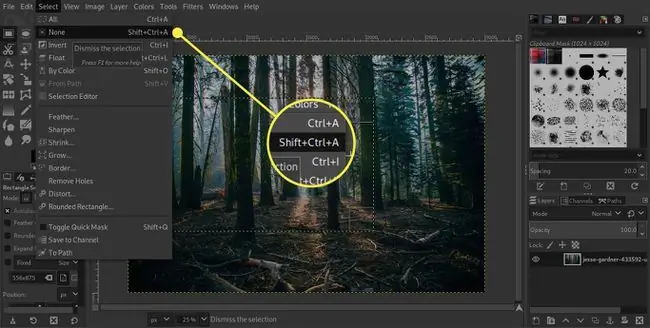
Šis spartusis klavišas neturi įtakos slankiajam pasirinkimui. Galite pridėti naują sluoksnį, kad pritvirtintumėte pasirinkimą, arba eikite į Layer > Inkaro sluoksnis arba Ctrl+Hnorėdami sujungti jį su kitu sluoksniu žemyn.
Naudokite tarpo klavišą dokumentams slinkti
Naudojant lango dešinėje ir apačioje esančias slinkties juostas priartinus vaizdą gali būti lėtas, tačiau yra greitesnis būdas. Laikykite nuspaudę tarpo klavišą ir žymeklis pasikeis į Perkelti žymeklį. Galite spustelėti pelės mygtuką ir vilkti vaizdą lange, kad nustumtumėte į kitą vaizdo dalį.
Nepamirškite Display Navigation paletės, jei norite geriau suprasti bendrą vaizdo dalies, su kuria šiuo metu dirbate, kontekstą. Šią parinktį galima išjungti arba nustatyti į Perjungti į perkėlimo įrankį GIMP nuostatų skiltyje Image Windows.
Priartinimas ir tolinimas
Kiekvienas GIMP vartotojas turėtų įpratinti naudoti mastelio keitimo sparčiuosius klavišus, kad pagreitintų darbą su jūsų vaizdais. Mastelio keitimo spartieji klavišai siūlo greitą būdą padidinti vaizdo mastelį ir naršyti vaizdą, nesikreipiant į meniu Rodinys arba neperjungiant į mastelio keitimo įrankį, jei atidaryta ekrano naršymo paletė.
- Paspauskite + (pliuso) klavišą, kad palaipsniui priartintumėte.
- Paspauskite klavišą - (brūkšnelis), kad sumažintumėte mastelį palaipsniui.
- Paspauskite klavišą 1, kad padidintumėte mastelį iki 100 proc., kai vienas vaizdo pikselis atitinka vieną monitoriaus tašką.
- Paspauskite Shift+Ctrl+E, kad vaizdas tilptų į langą.
Užpildykite sparčiuosius klavišus
Jei pastebėsite, kad norite pridėti vientisą sluoksnį arba pasirinkimą, galite tai padaryti greitai naudodami klaviatūrą, o ne eidami į meniu Redaguoti.
- Paspauskite Ctrl+, (kablelis), kad užpildytumėte priekinio plano spalva.
- Paspauskite Ctrl+. (taškas), kad užpildytumėte fono spalva.
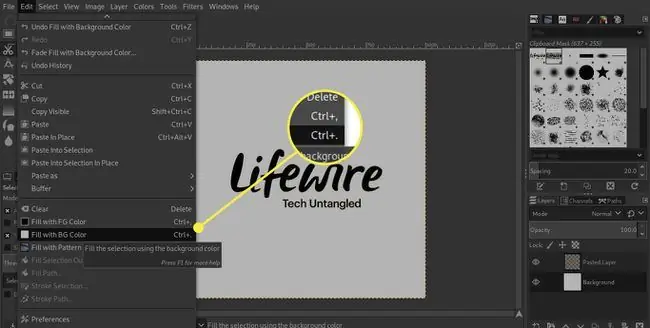
Numatytosios spalvos
GIMP pagal numatytuosius nustatymus nustato priekinio plano spalvą į juodą ir fono spalvą į b altą. Nors dažnai tai yra dvi spalvos, kurias norite naudoti, galite paspausti D klavišą, kad iš naujo nustatytumėte šias spalvas. Taip pat galite pakeisti priekinio plano ir fono spalvas paspausdami klavišą X.






